原始的SearchIndexer.exe文件是由微软公司开发的微软视窗操作系统软件组件之一。然而,这个执行文件并不是一切都很清楚。
关于Windows 10上的SearchIndexer.exe进程,你需要知道什么?
Windows 10是一个相当多样化和完全通用的操作系统。这意味着,它可以用于任何目的。这就是为什么Windows 10操作系统的填料是一个相当复杂的 “机制”。有各种进程和服务,应该有助于提高你的PC或笔记本电脑的性能。
然而,有些服务会在一定程度上干扰你的系统的稳定性。在大多数情况下,这种服务可以被禁用,它们不会影响任何东西。然而,有时在启用或禁用一个特定的服务或进程之前,值得对其进行更多了解。
这篇文章将讨论的进程也是如此。好吧,这里是你应该知道的关于Windows 10上的SearchIndexer.exe进程。
什么是SearchIndexer.exe
如果你已经注意到SearchIndexer.exe进程,这很正常,在Windows 10中,这个进程负责索引文件,就像在其他版本的操作系统一样。索引文件是一个必要的过程。重点是,当你在你的PC或笔记本电脑上搜索东西时,如果这个服务被启用,你会很快看到结果。如果没有启用,你将需要更长时间才能找到它。
这是该进程在任务管理器中的样子。
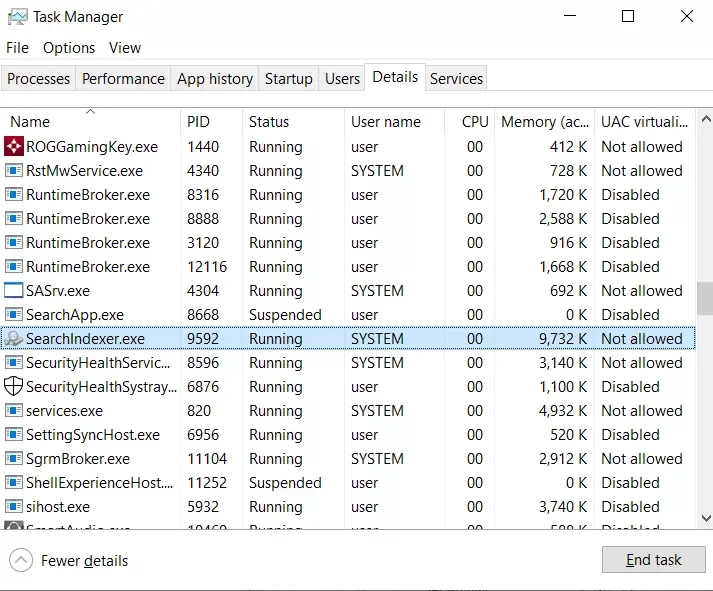
换句话说,SearchIndexer.exe是一个为Windows搜索处理文件索引的Windows进程,它支持Windows内置的文件搜索机制,该机制支持从开始菜单搜索窗口到Windows资源管理器甚至库功能的一切。
如果你想自己看,你可以按照以下步骤进行。
- 首先,通过按键盘上的 “Ctrl + Shift + Esc “打开任务管理器窗口。
- 之后,右击 “SearchIndexer.exe “进程并选择 “转到服务 “选项。
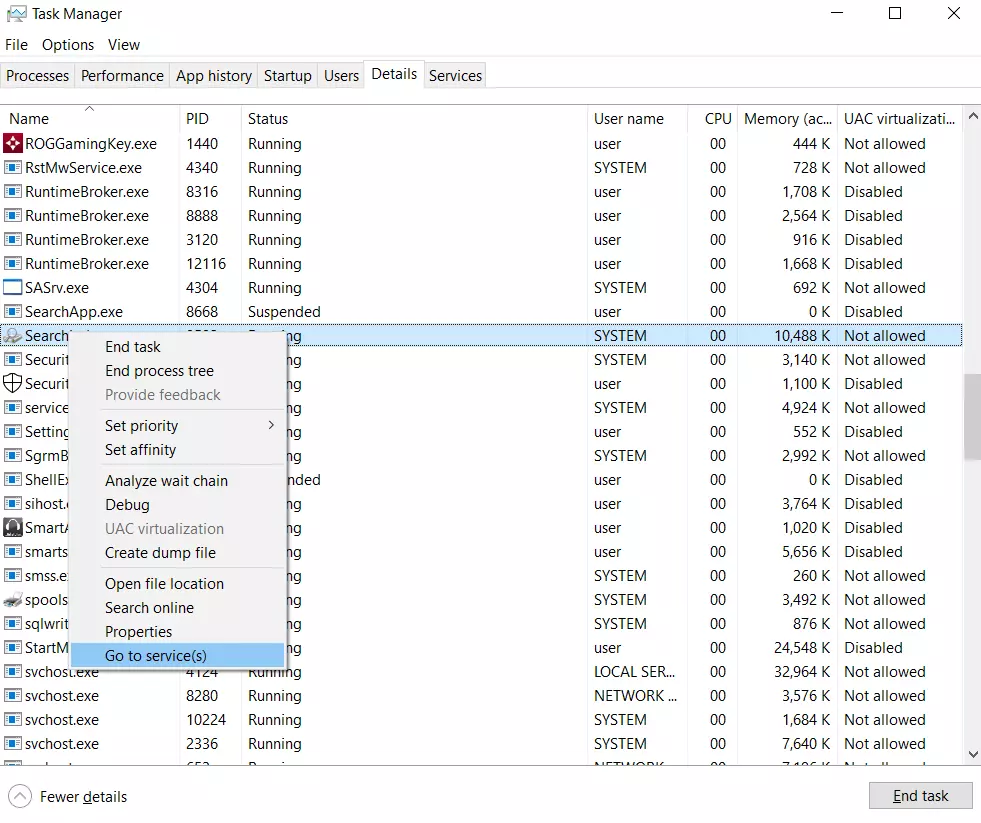
- 你将进入 “服务 “选项卡,在那里你将清楚地看到 “Windows搜索 “项目在列表中被选中。
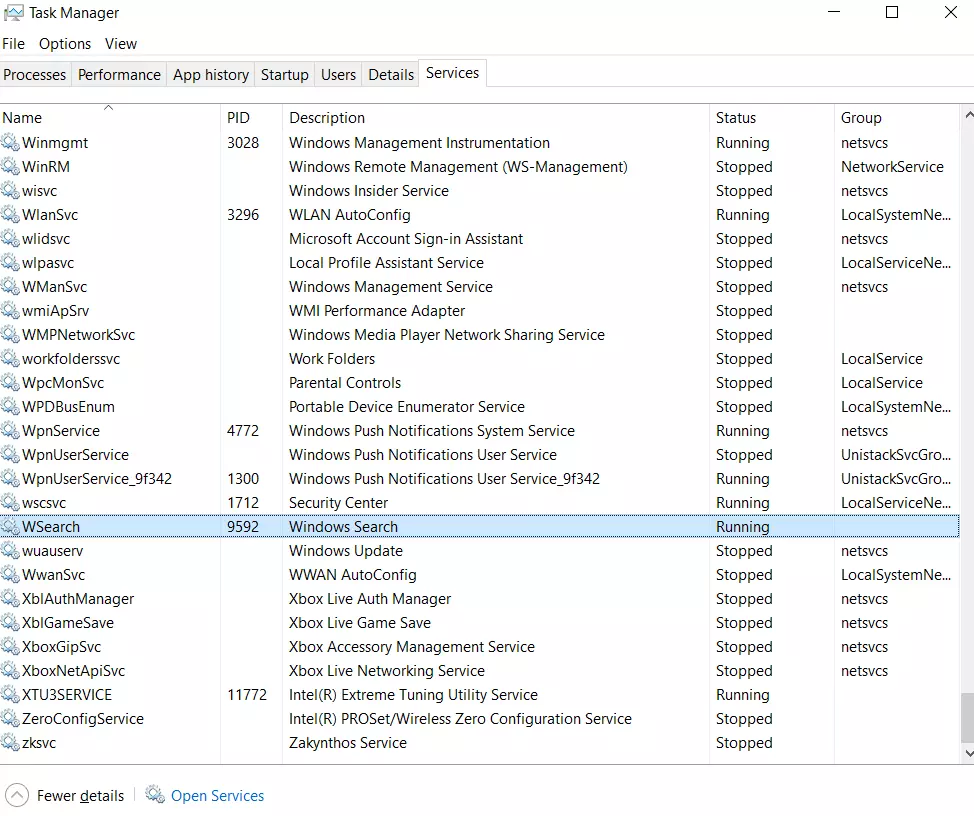
如果你看一下文件属性,你可以清楚地看到这个特定的可执行文件是一个Windows搜索索引器组件,尽管这个名字可能已经表明了这一点。
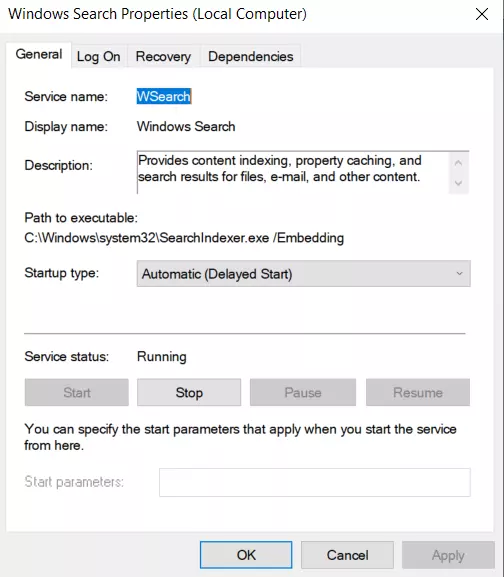
不是每个人都会在自己的电脑或笔记本上找东西,但是 SearchIndexer.exe 进程总是挂在任务管理器中。你还应该知道,如果CPU和RAM的负荷很高,SearchIndexer.exe进程会消耗大量的系统资源。
为什么Searchindexer.exe会加载CPU以及如何修复它?
网上有许多用户注意到,Searchindexer.exe进程严重地占用了他们的电脑CPU。此外,这个神秘的进程不仅占用CPU资源,而且还占用大量的内存。在任务管理器中看到这样一个贪婪的进程,大多数用户开始产生严重的恐慌。病毒、电脑黑客、硬件故障–各种各样的事情都会出现在脑海中。
然而,在这种情况下,当然没有必要惊慌失措。毕竟,你肯定可以禁用这个程序,并解决你的PC或笔记本电脑上的问题。
开始时你应该做的第一件事是使用任务管理器检查搜索索引器的CPU负载。要做到这一点,请遵循以下步骤。
- 通过按键盘上的 “Ctrl + Shift + Esc “打开任务管理器窗口。
- 之后,进入 “进程 “选项卡,突出显示 “Microsoft Windows Search Indexer “进程。CPU栏显示每个程序和服务的CPU负载。
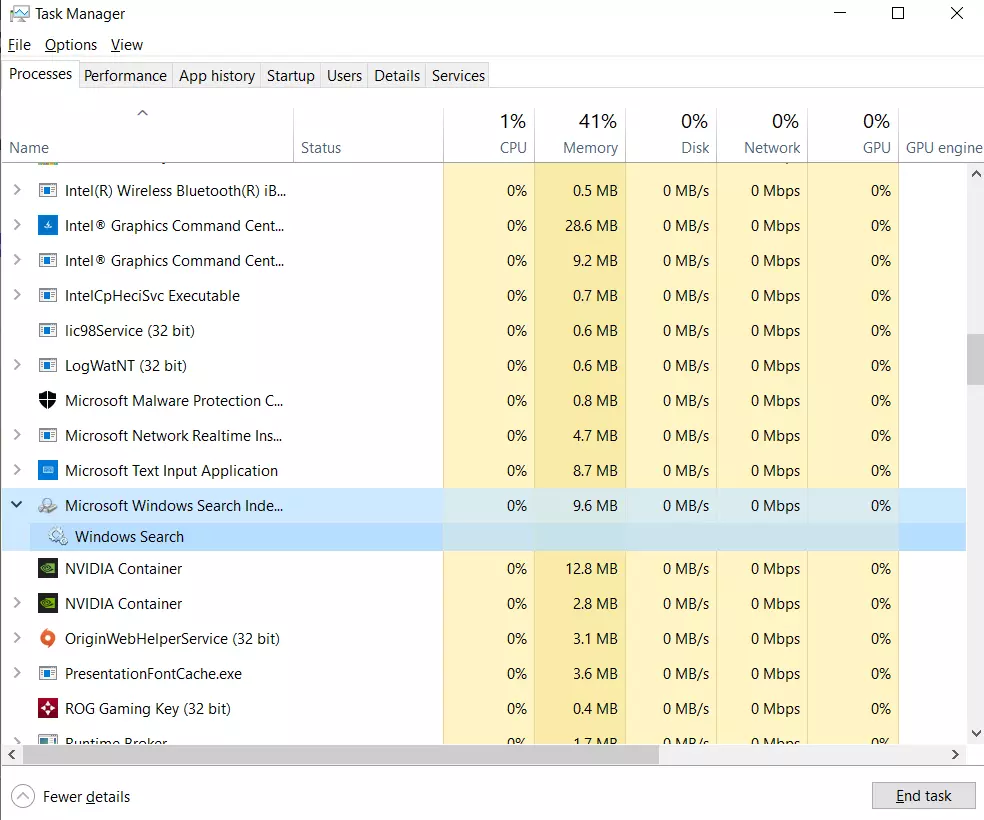
现在尝试重新启动Windows搜索服务。重启Windows搜索服务可以减少搜索索引器的CPU负载。如果你想这么做,你必须遵循这些步骤。
- 按键盘上的 “Win + R”,在 “运行 “文本字段中输入 “services.msc”。
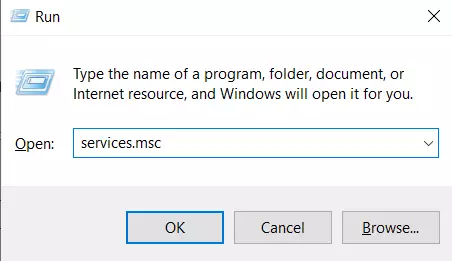
- 点击 “确定 “或在键盘上按回车键,打开 “服务 “窗口。
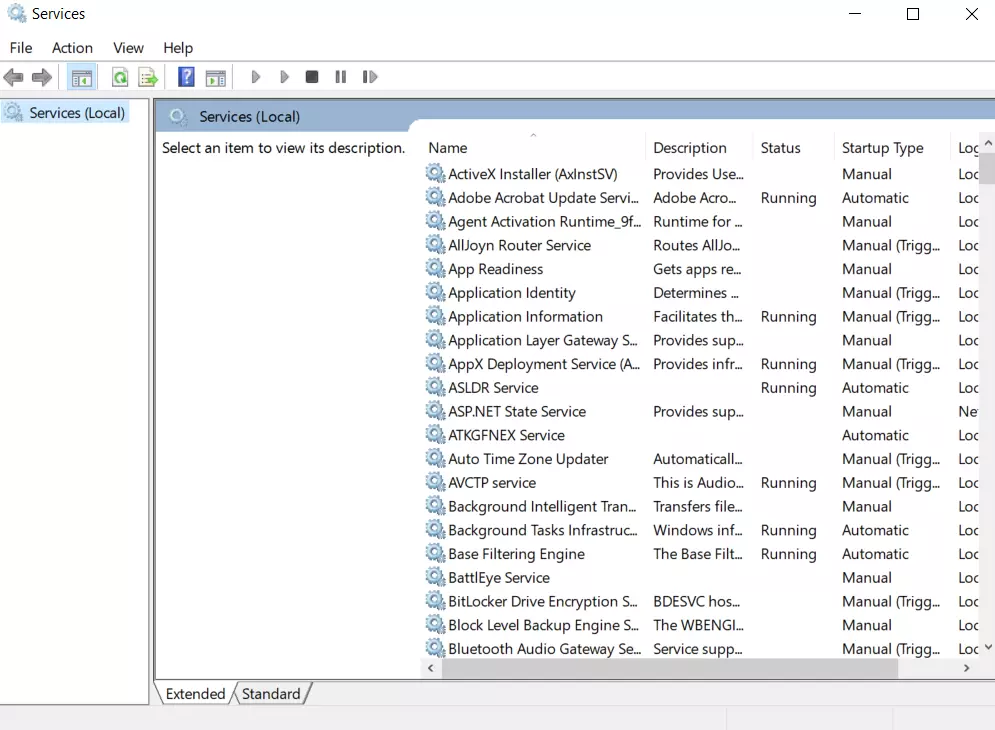
- 然后,向下滚动并找到 “Windows搜索”。
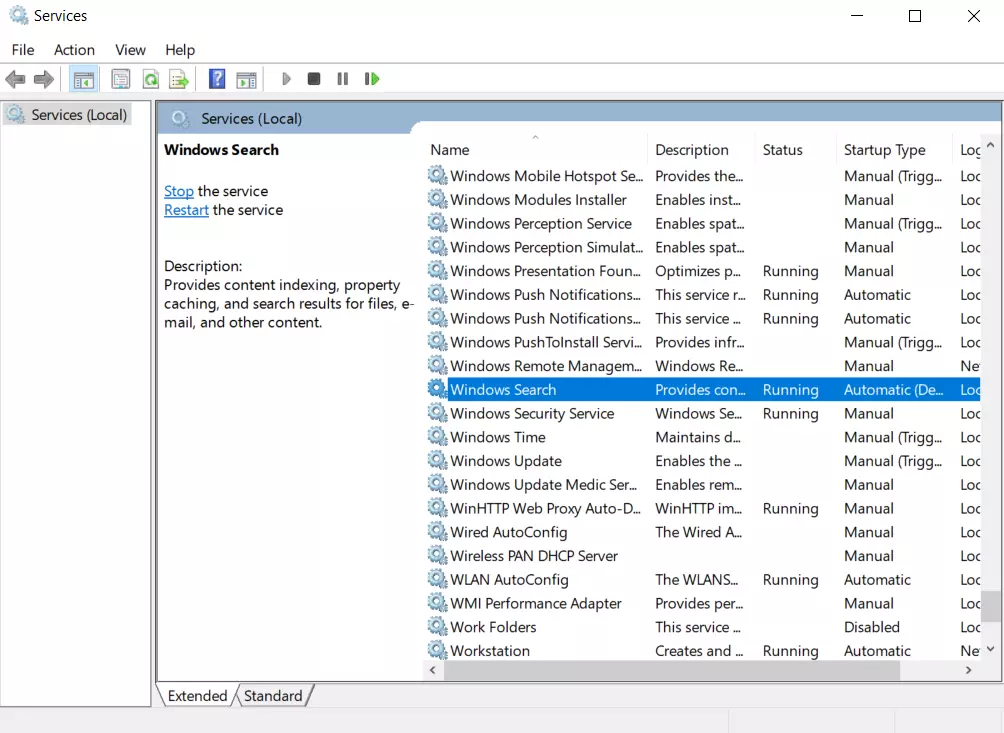
- 接下来,双击它以打开其配置设置。
- 从 “启动类型 “下拉菜单中选择 “已禁用”,点击 “应用 “和 “确定”。
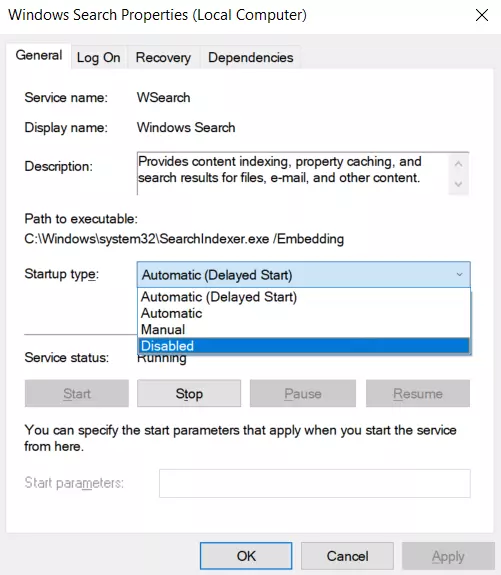
- 之后,重新启动你的电脑或笔记本电脑,并重新打开 “Windows搜索 “窗口。
- 最后,从 “启动类型 “下拉菜单中选择 “自动(延迟启动)”,点击 “应用 “和 “确定”。
一旦你完成了这些步骤,你将能够重新启动Windows搜索服务。
如何减少索引的数据量
减少Search Indexer索引的数据量是减少CPU和RAM使用的最好方法之一。你可以在索引选项窗口中配置Search Indexer所索引的位置。
此外,你还可以自定义服务索引的文件类型。下面是你如何做到的。
- 点击任务栏上的 “开始 “按钮,在搜索栏中输入 “索引”。
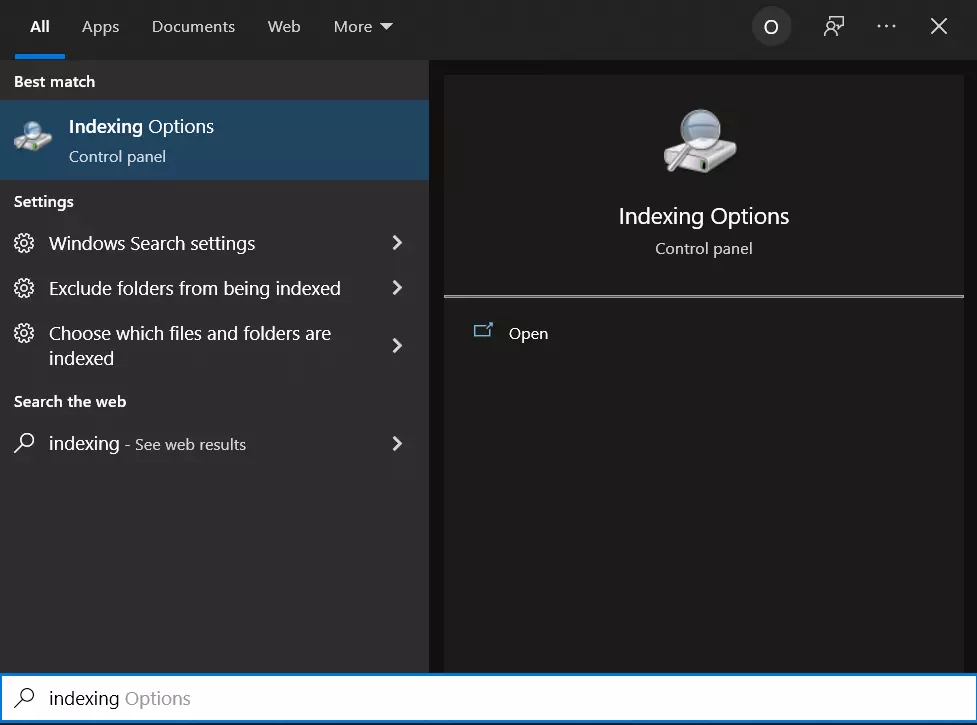
- 然后,打开 “索引选项”。
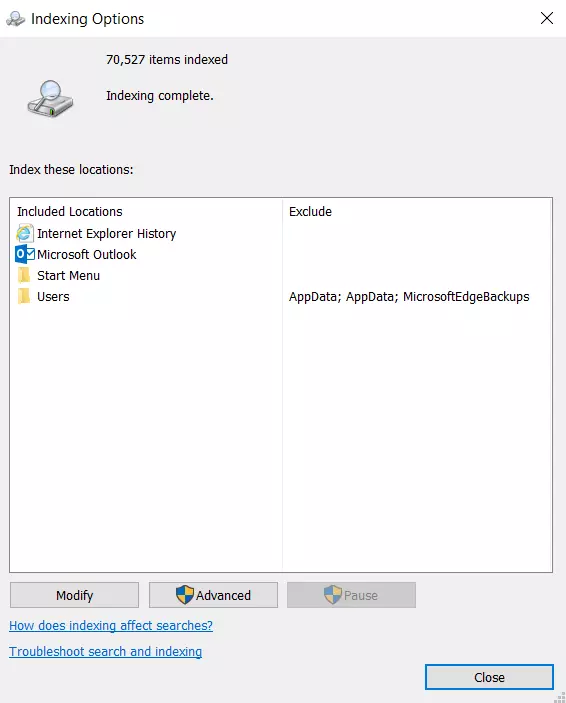
- 点击 “修改 “按钮,打开索引位置的窗口。
- 现在,点击C: 驱动器旁边的箭头,展开其文件夹。现在你可以取消勾选一些框,以删除索引的位置。
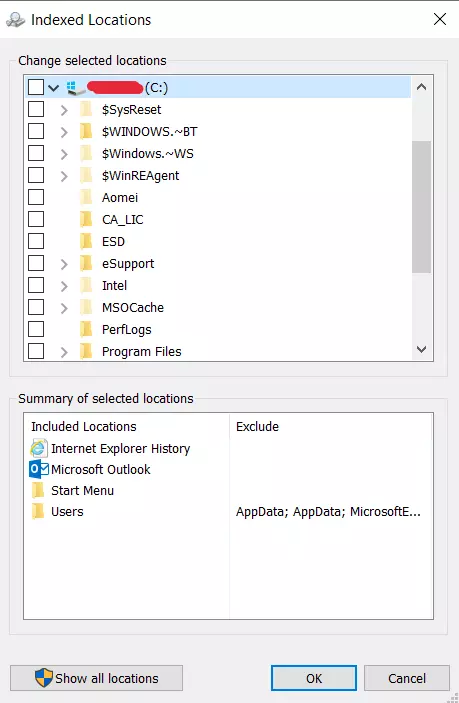
- 在索引的位置窗口中点击 “确定”。
- 最后,在索引选项窗口中点击 “关闭”。
是否可以删除SearchIndexer.exe?
没有充分的理由,你不应该卸载一个安全的可执行文件,因为这可能会影响任何使用该文件的相关程序的性能。记得定期更新你的软件和程序,以避免将来由损坏的文件引起的问题。至于软件功能问题,要多检查驱动和软件更新,以避免或完全避免此类问题。









